|
|
Usa Gestisci disegni > Stampa selezionati su catalogo per stampare disegni selezionati su un catalogo. |
|
|
Usa Gestisci disegni > Stampa selezionati su catalogo per stampare disegni selezionati su un catalogo. |
I cataloghi stampati contengono minifoto e particolari di testo limitati. Puoi preparare cataloghi di tutti i tuoi disegni da adattare alle tue necessità.
1Apri Biblioteca Disegni e filtra disegni a piacimento.
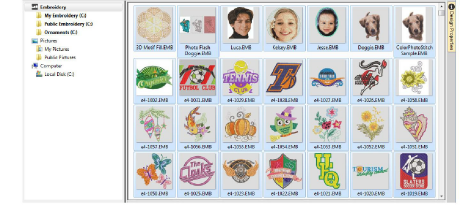
2Seleziona i disegni che vuoi includere nel catalogo.
3Seleziona Gestisci disegni > Stampa selezionati su catalogo. Il dialogo Opzioni catalogo si apre.
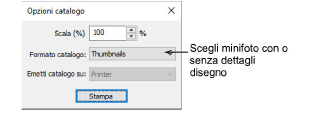
4Regola impostazioni secondo necessità
Cambia Scala (%) per regolare la dimensione di minifoto.
Seleziona un formato catalogo – minifoto con o senza dettagli disegno.
Scegli un output di destinazione – file PDF o stampante effettiva.
5Clicca Stampa. Il dialogo Stampa disegno si apre.
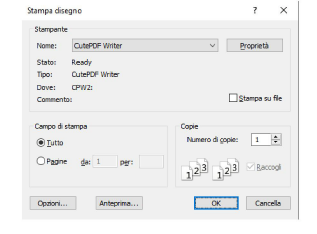
6Clicca Anteprima per visualizzare il catalogo.
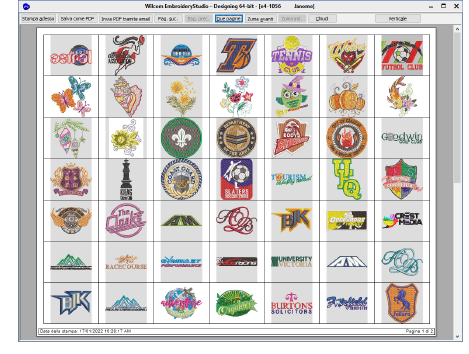
7Per stampare il disegno scegli una opzione:
|
Opzione |
Scopo |
|
Stampa adesso: |
Clicca per inviare il rapporto disegno alla tua stampante locale. |
|
Salva come PDF |
Clicca per salvare il rapporto come documento PDF. Ti si richiede di salvare su disco rigido o locazione di rete. |
|
Invia PDF tramite email |
Clicca per inviare il rapporto – di solito un foglio di approvazione – come allegato PDF al tuo cliente email locale. Il PDF si identifica automaticamente per nome cliente, numero d’ordinazione e data corrente. |
Suggerimento: Se il catalogo richiede più di una pagina, puoi selezionare la pagina da stampare nella finestra dialogo Impostazione stampa di MS Windows®.